
Os jogos do Xbox One são enormes. O Red Dead Redemption 2 sozinho tem 107 GB. Se você tiver um limite de dados, baixar o mesmo jogo várias vezes é um desperdício. Em vez disso, transfira seus jogos entre consoles usando unidades externas para salvar dados.
Copie seus jogos para economizar tempo e dados
Ao dar a alguém um novo Xbox One, recomendamos instalar jogos para essa pessoa primeiro . Quer seja uma surpresa na manhã de Natal para seus filhos ou um presente de aniversário para seu cônjuge, os jogos deles estarão prontos para serem jogados imediatamente. Quando você joga um jogo do Xbox pela primeira vez, o console imediatamente copia a maior parte do disco para o disco rígido. Em seguida, o Xbox baixa tudo o que precisa para jogar. Incrivelmente, esse conteúdo adicional pode levar a jogos de 100 GB ou mais, como Final Fantasy 15, Gears of War 4 e Call of Duty: Infinite Warfare.
Se você tiver mais de um Xbox One, instalar seus jogos em cada um deles pode significar baixá-los várias vezes, mas dependendo da velocidade da Internet, isso pode levar muito tempo. Pior ainda, se você tiver um limite de dados, corre o risco de extrapolar. Por exemplo, a Comcast impõe um limite de dados de 1 TB (1000 GB), e o download de um único jogo do Xbox One pode usar um décimo disso. Felizmente, a Microsoft adicionou suporte de disco rígido externo para o Xbox One. E embora você normalmente use isso para expandir o armazenamento, também pode usá-lo para mover ou copiar um jogo de um Xbox para outro.
Isso também é útil se você estiver atualizando para um Xbox One X de um Xbox One ou Xbox One S. original.
Como transferir todos os jogos de uma vez (ou apenas alguns)
Transferir seus jogos é um assunto bastante simples. Primeiro, conecte a unidade externa que planeja usar e formate-a, se solicitado.
Aviso : O processo de formatação apagará os dados da unidade.
A Microsoft requer que você use uma unidade USB 3.0 com pelo menos 256 GB de armazenamento. Dado o tamanho dos jogos, recomendamos obter pelo menos uma unidade de 1 TB .
Na tela inicial do Xbox, pressione o botão Xbox no controle (o botão circular com o logotipo do Xbox que acende). Escolha a roda dentada Configurações à direita, seguida por “Configurações”.
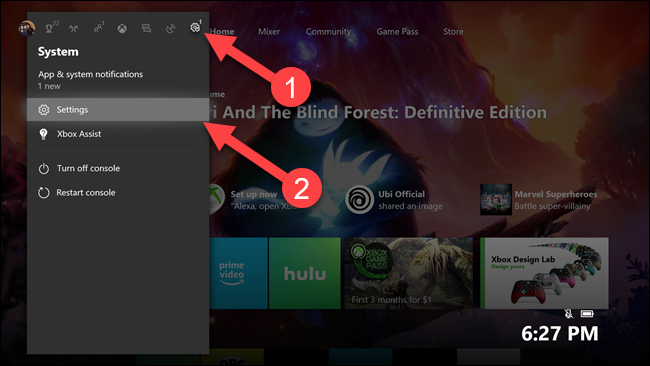
Selecione “Sistema” e depois “Armazenamento”.
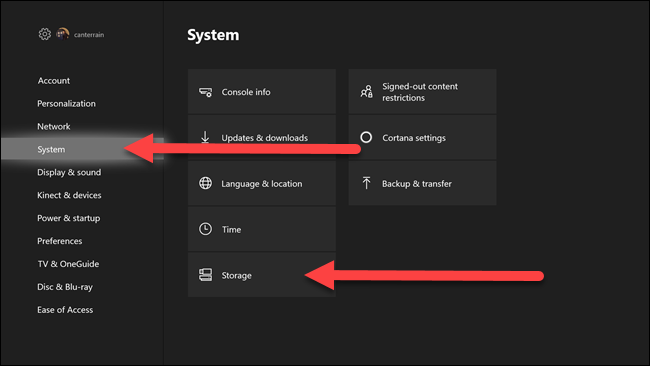
Aqui, você selecionará o disco rígido em que seus jogos residem atualmente. Se você nunca usou um disco rígido externo antes, selecione a opção Interno. Vamos escolher o disco rígido “xbox”.
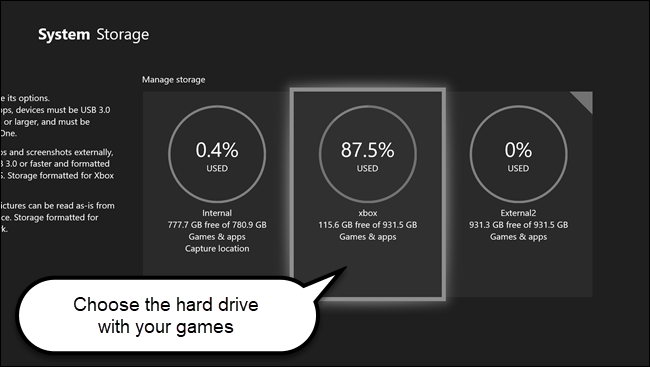
No submenu que aparece, escolha a opção “Transferir”.
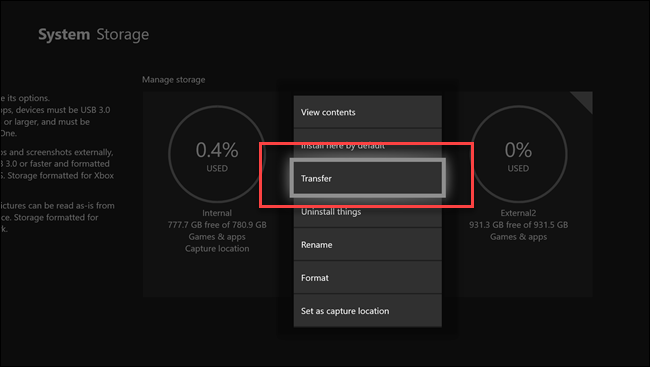
Selecione os jogos individuais que deseja transferir ou escolha “Selecionar tudo” para transferir todos os jogos. Escolha “Copiar selecionados” para copiar os arquivos do jogo para a unidade externa. Você pode usar “Mover Selecionado” para mover os arquivos do jogo para a unidade externa e excluir a cópia de origem de seu local original, mas você só deseja fazer isso se estiver liberando espaço, como um disco rígido interno completo.
Você pode notar que a parte superior da tela indica que os jogos serão transferidos para a unidade interna, mas não se preocupe com isso. A próxima etapa solicita um destino.
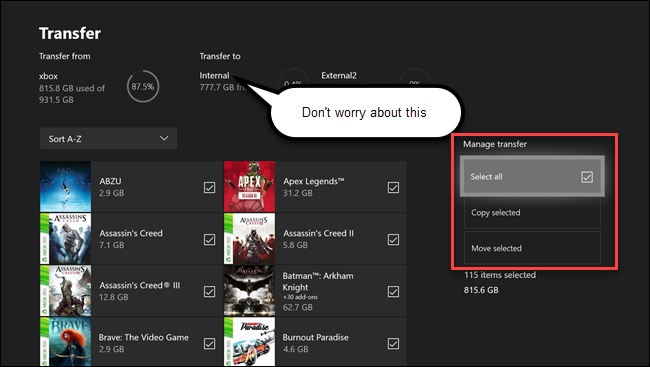
Selecione a unidade para a qual deseja transferir seus jogos. Nesse caso, estamos escolhendo um disco rígido externo vazio chamado “Externo2”.
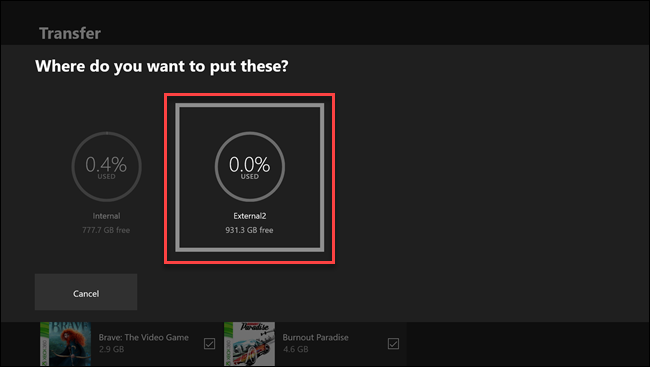
Você verá uma confirmação detalhando o número de jogos a serem transferidos. Se as informações estiverem corretas, selecione “Copiar” ou “Mover”. A opção exibida depende de suas escolhas anteriores. Se você usou a opção “Copiar”, seus jogos existiriam tanto na unidade de destino quanto na unidade de origem. Se você usou “Mover”, seus jogos serão apagados da unidade de origem e movidos para a unidade de destino. Verifique novamente suas escolhas antes de prosseguir.
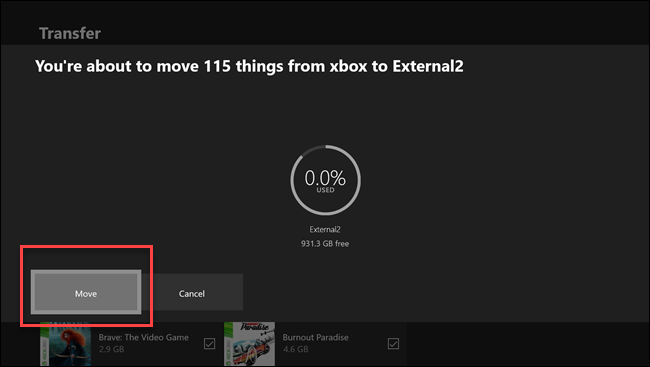
O Xbox One começará a copiar ou mover os arquivos do jogo para a unidade externa. Você não verá uma confirmação ou barra de progresso, no entanto. Se você pressionar o botão Xbox, verá a transferência do primeiro jogo.
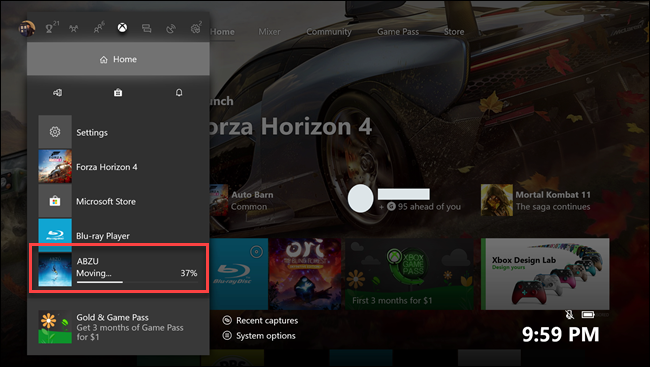
Dependendo de quantos jogos você está transferindo e da velocidade do seu dispositivo de armazenamento externo, isso pode levar de alguns minutos a algumas horas. Para verificar se você ainda tem jogos em transferência, vá para “Meus jogos e aplicativos”.
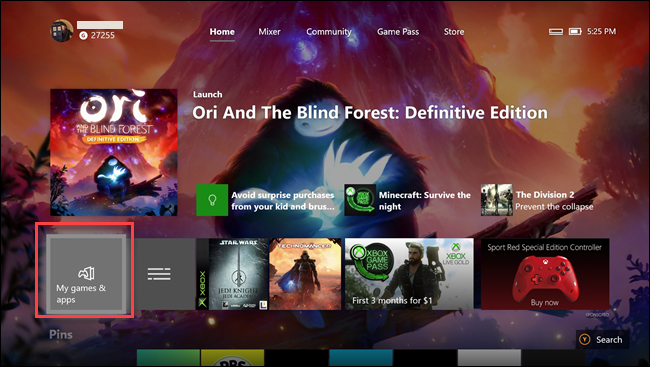
Selecione “Fila” na barra lateral. Se você tiver jogos restantes para transferir, eles serão exibidos aqui
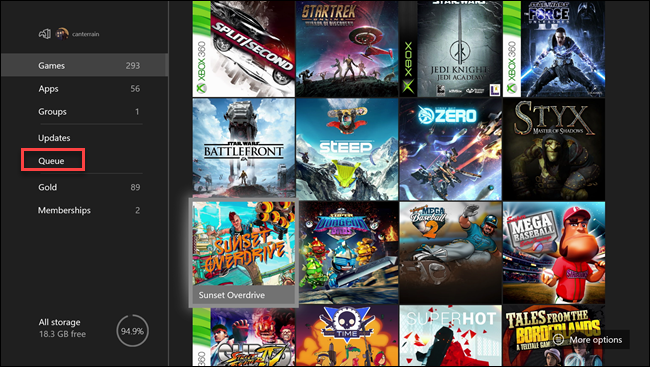
Dependendo da velocidade do seu armazenamento externo e da sua conexão com a Internet, copiar seus jogos de uma unidade para outra pode ser mais rápido do que baixá-los novamente. Mas, o mais importante, você evitará ultrapassar um limite de dados, se tiver um.


